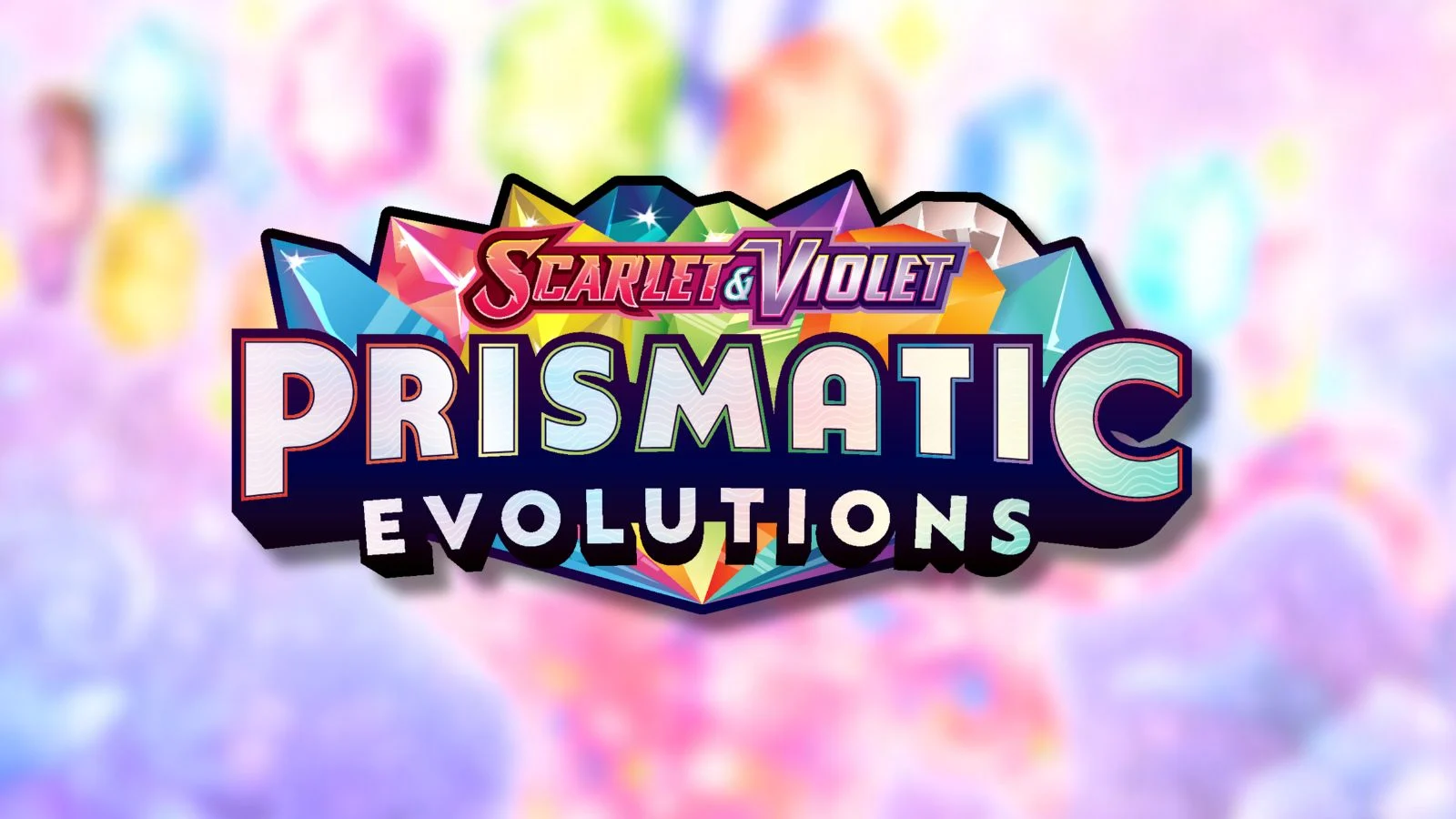如果您已經迫不及待想參加一場比賽漫威對手卻發現自己卡在載入畫面的 99% 處,你並不孤單。這個令人沮喪的錯誤對玩家來說是一個常見問題,但不用擔心;有幾個潛在的修復措施可以幫助您重新開始行動。
Marvel Rivals 99% 載入故障的可能修復
檢查您的網路連接
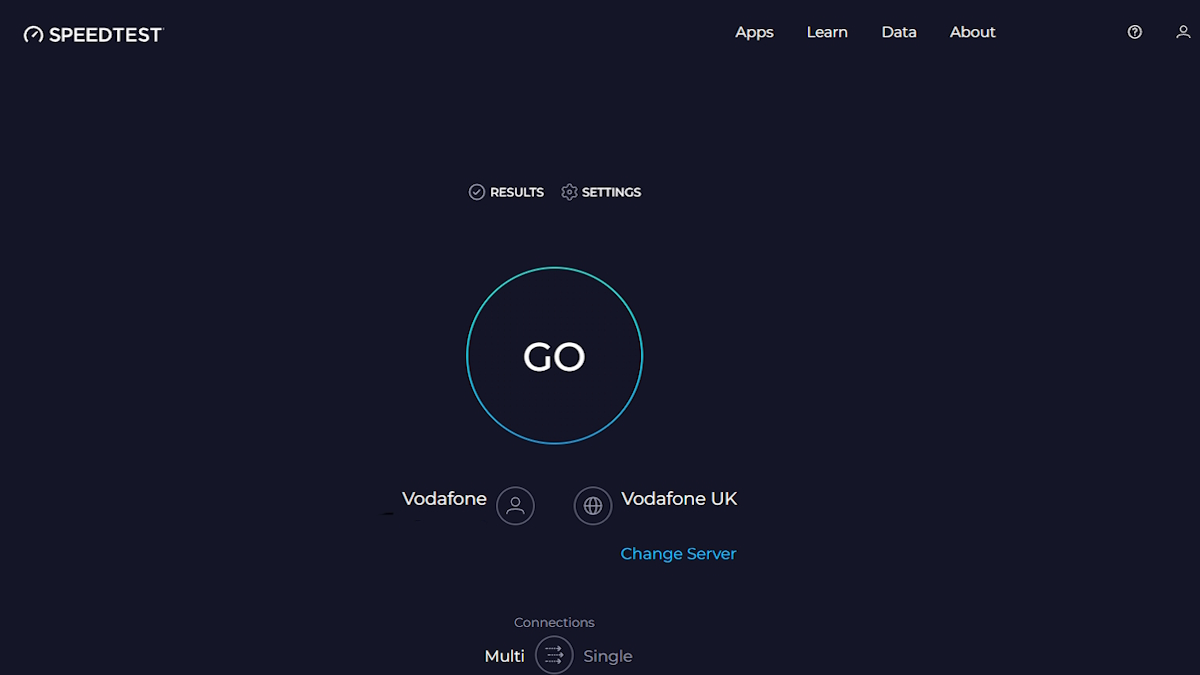
首先要做的事情是:確保您的網路連線穩定。漫威對手是一款線上遊戲,因此如果您的網路出現中斷或速度緩慢,可能會導致載入過程停止。網路連線不良也會導致遊戲圖形問題。
要檢查您的連接,您可以:
- 使用 Speedtest.net 等網站執行速度測試,看看您的下載和上傳速度是否穩定。
- 拔下路由器的插頭,等待約 30 秒,然後重新插入,重新啟動路由器。
- 如果可能,從 Wi-Fi 切換到有線乙太網路連接,因為這通常可以提供更穩定的連接。
一旦您的互聯網工作順利,請嘗試再次加載遊戲。
關閉資源密集型程序
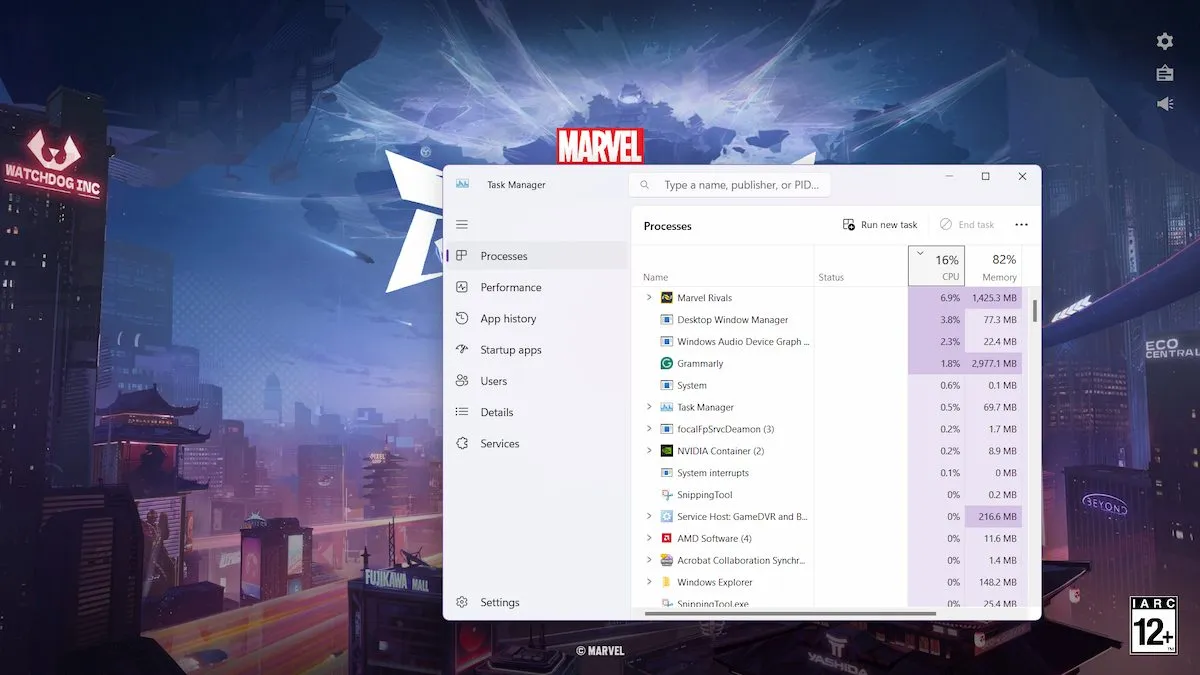
如果您的系統運行記憶體 (RAM) 或 CPU 等資源不足,這可能會影響漫威對手' 效能並可能導致載入錯誤。您可以透過工作管理員檢查並釋放資源(如果您使用的是 PC)。操作方法如下:
- 按Ctrl + Shift + Esc開啟工作管理員。
- 在「進程」標籤中,尋找使用大量記憶體或 CPU 的程式。例如,像 Chrome 這樣的瀏覽器有時會佔用資源,特別是當您開啟許多分頁時。
- 選擇要關閉的程序,然後按一下“結束任務”在視窗的右下角。
請記住,您應該只關閉您熟悉且不經常使用的程式。避免關閉任何系統進程,因為它們可能會影響電腦的功能。
重新啟動遊戲
這聽起來可能太簡單了,但有時重新啟動遊戲可以創造奇蹟。完全退出漫威對手並透過檢查任務管理器確保它沒有在背景運行。之後,重新啟動遊戲並查看載入問題是否已解決。
將遊戲移至 SSD
如果您從傳統硬碟 (HDD) 運行遊戲,則讀取/寫入速度較慢可能會導致該問題。移動漫威對手固態硬碟 (SSD) 可顯著提高效能和載入時間。
以下是使用 Steam 將遊戲檔案移至 SSD 的方法:
- 前往您的 Steam 庫並找到漫威對手。
- 右鍵單擊遊戲並選擇“特性。”
- 在安裝的文件部分,選擇“移動安裝資料夾」。
- 選擇您的 SSD 作為目的地,然後讓 Steam 處理傳輸。
移動完成後,從新位置啟動遊戲並檢查載入錯誤是否已解決。
驗證 Steam 上的遊戲文件
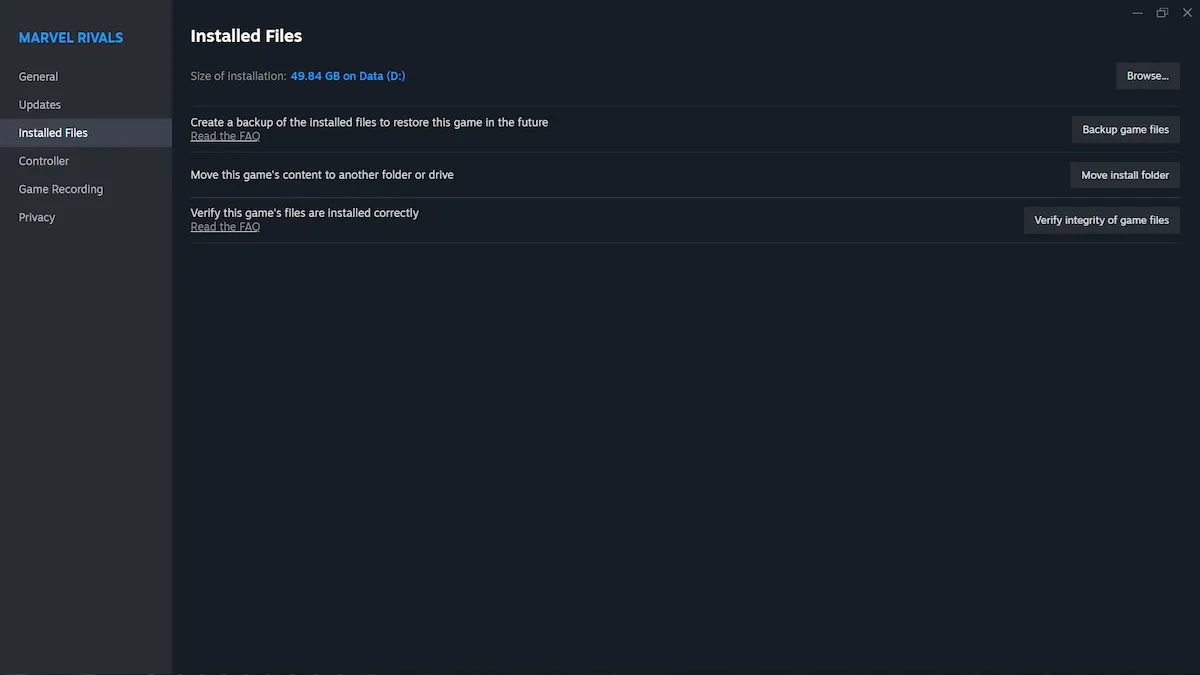
如果您透過 Steam 在 PC 上玩遊戲,則損壞或遺失的遊戲檔案可能是罪魁禍首。對於玩家來說值得慶幸的是,Steam 有一個內建功能來檢查和修復您的遊戲檔案。操作方法如下:
- 打開 Steam 並轉到您的圖書館。
- 定位漫威對手在你的遊戲列表中。
- 右鍵單擊遊戲並選擇“特性」。
- 在出現的選單中,導覽至安裝的文件部分。
- 點選驗證遊戲檔案的完整性選項。
Steam 現在將掃描您的漫威對手安裝任何遺失或損壞的檔案並根據需要替換它們。此過程可能需要幾分鐘,具體取決於您的系統和遊戲的大小。完成後,嘗試再次啟動遊戲。
重新安裝遊戲
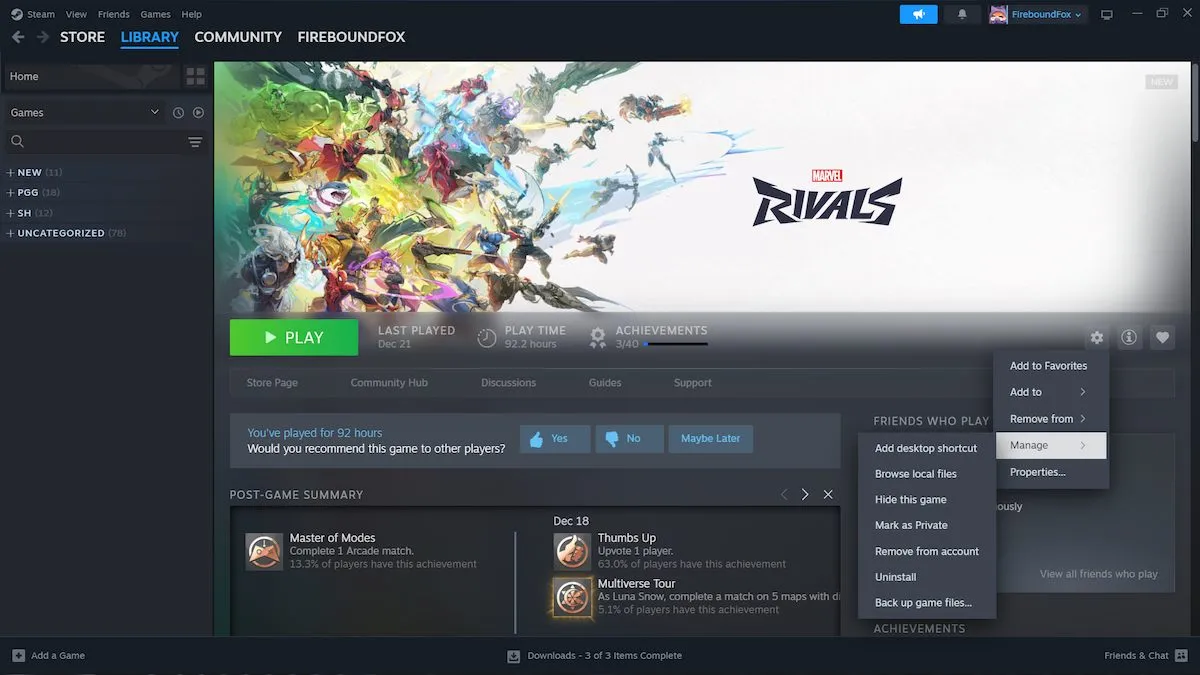
如果上述步驟都無效,重新安裝遊戲可能是您的最佳選擇。有時,安裝問題可能會導致持續存在的錯誤,而全新安裝可以清除這些錯誤。
要重新安裝遊戲:
- 解除安裝漫威對手透過 Steam,右鍵單擊庫中的遊戲並選擇“管理,”然後 ”解除安裝」。
- 卸載遊戲後,重新啟動電腦。
- 返回您的 Steam 庫並重新安裝漫威對手。
重新安裝前請確保有足夠的可用儲存空間。
你應該使用VPN嗎?
Reddit 上的一些玩家報告稱已成功解決此問題使用VPN。此方法涉及連接到不同的伺服器區域,這可以繞過導致錯誤的網路相關問題。然而,VPN 通常需要訂閱,而且並非所有 VPN 都是免費的。如果您嘗試這樣做,請記住這取決於您自己的判斷。確保研究可靠的 VPN 提供者以避免潛在的安全風險。
99%加載錯誤漫威對手無可否認,這令人沮喪,但這些修復應該可以幫助您排除故障並(希望)解決問題。如果所有步驟都不起作用,最好檢查遊戲的官方論壇或社交媒體管道以獲取開發人員的更新 - 他們可能已經意識到該問題並正在開發補丁。您也可以瀏覽 Reddit 子版塊,取得其他玩家的提示!